Графикалық сызбаларды құру
Жұмыстың мақсаты:
Сызбаларды салу және модификациялаудың негізгі тәсілдерін меңгеру.
Жұмстың орындалу тәртібі:
1 кезең. CorelDRAW-ты жүктеу
1.CorelDRAW бағдарламасын жүктеу үшін Пуск-Программалар-CorelDRAW командалары, немесе жұмыс үстелінде орналасқан CorelDRAW жарлығына екі рет шерту.
2 кезең. Құжат құру
Бағдарламаны жүктегеннен кейін сұхбаттық терезеде Құру (Создать) пунктін тандау немесе Файл-Жаңа (Файл-Создать, File-New ).
3 кезең. Үшбұрыштарды салу тәсілдері
1.Аспаптар тақтасындағы Тікбұрыш (Прямоугольник, Rectangle) аспабына шертіңіз. Тандалған аспан активті болады. Тікбұрыш аспабын активті ету үшін басқа тәсідерді де қолдануға болады: тышқан көрсеткішін парақтың бос жеріне орналастырып, жанама менюден Объекті құру-Тікбұрыш (Создать обьект-Прямоугольник, Create Object-Rectangle) командаларын орындау неме-се F6 пернесін басу.
2. Тікбұрышты салу үшін Тікбұрыш (Прямоугольник, Rectangle) аспабынын көрсеткішін құрылатын объектіге диагональ бойынша жылжытыңыз. Тышқан көрсеткішін жылжыту барысында назар аударсаңыз, қалып күй қатарында тікбұрыштың биіктігі және ені бойынша мәндер шығады. Жылжытуды аяқтағаннан кейін, экранда жақтаулары ерекшеленген тікбұрыш пайда болады.
4 кезең. Эллипстерді салу және модификациялау
1. CorelDRAW құжатына тағы бір парақ қосыңыз. Ол үшін Макет-Парақты қосу (Layout-Insert Page) командаларын пайдаланыңыз және ОК басыңыз.
2. Аспаптар тақтасында Эллипс (Ellipse) аспабын таңдаңыз және аспап көрсеткішін болашақ эллипстің жақтауына диагональ бойынша жылжытыңыз. Тышқан батырмасын босатқанда ерекшелеу жақтауында орналасқан эллипс пайда болады.
CTRL және SHIFT перенелері Эллипс (Ellipse) аспабымен Тікбұрыш (Прямоугольник, Rectangle) аспабына ұқсас жұмыс істейді.
3. Қайта салынған эллипстің түйінін табыңыз және онда тышқан көрсеткішін орнатыңыз. Эллипс (Ellipse) аспабының көрсеткішін Қалып (Форма, Shape) аспабының көрсеткішінімен алмастырылуы керек. Тышқан батырмасын басыңыз эәне түйін бағытын тікбұрыштың ортасына апарыңыз, содан соң эллипстің шетінен шықпай – сағат тілі бойынша. Тышқан батырмасын босатқанда эллипс серкторға түрленеді.
4. Тағы бір эллипс салып, жоғарыдағы қадамда сипатталған әрекеттер тізбегін қайталаңыз, бірақ бұл жолы эллипс түйінін оның ішіне емес сыртына орланастырыңыз. Нәтижесінде эллипс секторы емес, элипс доғасы салынады.
5 кезең. Көпбұрыштарды салу және модификациялау.
1. CorelDRAW-тың ашык кұатына жана парақ қосыңыз. Оны жанама менюдің көмегі орындаймыз. Құжаттың соңғы парағындағы жарлыққа тышқанның он жақ батырмасын шертіңіз және жанама менюден Парақты кейін кірістіру (Вставить страницу после,Insert Page After)командасын таңдаңыз.Мұнда парақ параметрлерін сұрайтын сұбаттық терезе шыкпайды, ол алдыңғы парақ атрибуттары мәнімен кұрылады. Жаңа парақ жанама менюін оның жарлығына тышканның оң жақ батырмасцн лерту арқылы шығарыңыз. Онда Парақтың атын өзгерту (Переименовать страницу Rename Page) командасын таңдап, парақ атын Көпбұрыштар атына өзгертіңіз.
2. Polygon(Многоугольник) аспабын тандаңыз. Атрибуттар тақтасында базалык көпбұрыш түйіндерінің санына 10 – орнатыңыз. Енді үнсіз келісім бойынша онбұрыш салынады.
3. Көпбұрыш салыңыз. Қатарына тағы бір көпбұрыш слыңыз, бірақ аспап көрсеткішін жылжытуда CTRLпернесін басулы күйде ұстаңыз. Екінші көпбұрш теңқабырғалы болуы керек.
4. Салынған көпбұрыштың түйіндеріне назар аударыңыз. Көпбұрыш (Многоугольник, Polygon) аспабының көрсеткішін көпбұрыш қабырғаларының ортасында орналасқан кез-келген түйінге апарыңыз – мұнда көрсекіш формасы өзгеруі тиіс, яғни ол Қалып (Форма, Shape) аспабының уақытша активті екенін білдіреді. CTRLпернесін басулы күйде осы түйінді радиусы бойынша центрге дейін жарты кашықтыққа жылжытыңыз. Белгіленген түйінмен бірге көпбұрыш қабырғаларының ортасында орналасқан қалған барлық қосымша түйіндер жылжиды. Нәтижесінде ниндзяның құралына (сюрикен) ұксас фигура пайда болады.
5. Енді аспап көрсеткішін көпбұрыш биіетіетерінің бірінде орналасқан негізгі түйінге апарыңыз, оны радиусы бойынша емес, сағат тілі бойынша центр айналасында жылжытыңыз. Нәтижесін қараңыз.
6. Тағы бір көпбұрыш салыңыз. Көпбұрыш (Многоугольник, Polygon) аспабының көрсеткішін ерекшелеу жақтауының отрасындағы маркерге апарыңыз. Тышқанның сол жағын жіберместен бұрын, оң жағын басыңыз. Нәтижесінде парақта алдында салынған көпбұрыш көшірмесі шығады. Осы операцияны тағы екі рет қайталаңыз, яғни төртбірдей онбұрыш болуы керек.
7. Бірінші көшірмеге Көпбұрыш (Многоугольник, Polygon)аспабының көрсеткішін шерту арқылы оны ерекшелеңіз. Көпбұрыш және жұлдыз режимдерін ауыстыру батырмасына шертіңіз. Көпбұрыш жұлдызға айналады, ал көпбұрыш бұрыштарын ұштағаннан екйін 1 мәні пйда болады.
8. Жоғарыдағы әрекетті екінші көшірмеге де орындаңыз, бірақ жұлдызға түрлендіргеннен кейін ұштау өрісінің жылжытпасын бір бөлік оңға орнатыңыз. Нәтижесінде базалық көпбұрыш түйіндері екеуден кейін байланысады және жұлдыз ұштана түседі.
9. Үшінші көшірмеде ұштау жолағын ең шеткі оң жақ жағдайға орналастырыңыз. Ұштау мәні 3-ке тең болады, оны үлкейту мүмкін болмайды, себебі базалық копбұрыш түйіндерінің байланысы төртеуден кейін оны 5 бөлікке бөлінуіне әкеледі.
10. Осы сабақың қорытынды жаттығу ретінде құжатқа тағы бір бет орналастырыңыз, бағыттамасы альбомдік болсын. Ол параққа. Плакат деген ат беріңіз. Плакатты кесте түрінде енгізіңіз. Ұяшықтарға төменде берілген объектілер орналасуы қажет.
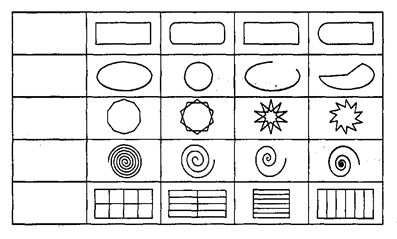 |
Кестеге арналған торды (Диаграммная сетка немесе разлиновать бумагу, Graрh Paper) аспабы көмегімен, парақтың ені бойынша орналастырыңыз. Жоғарыда тақырыпқа арналған орын калдырыңыз.
11. Жұмыс нәтижесін оқытушыға көрсетіңіз және CorelDRAW программасынан шығуды орындаңыз.
